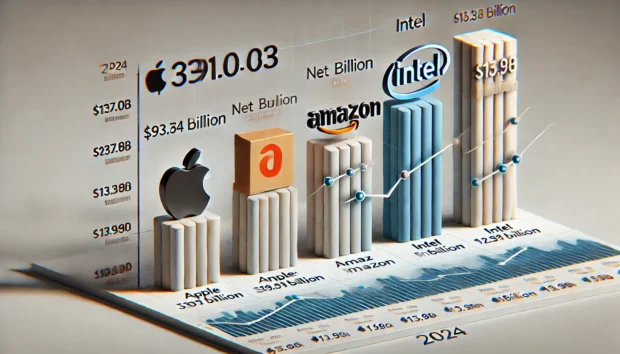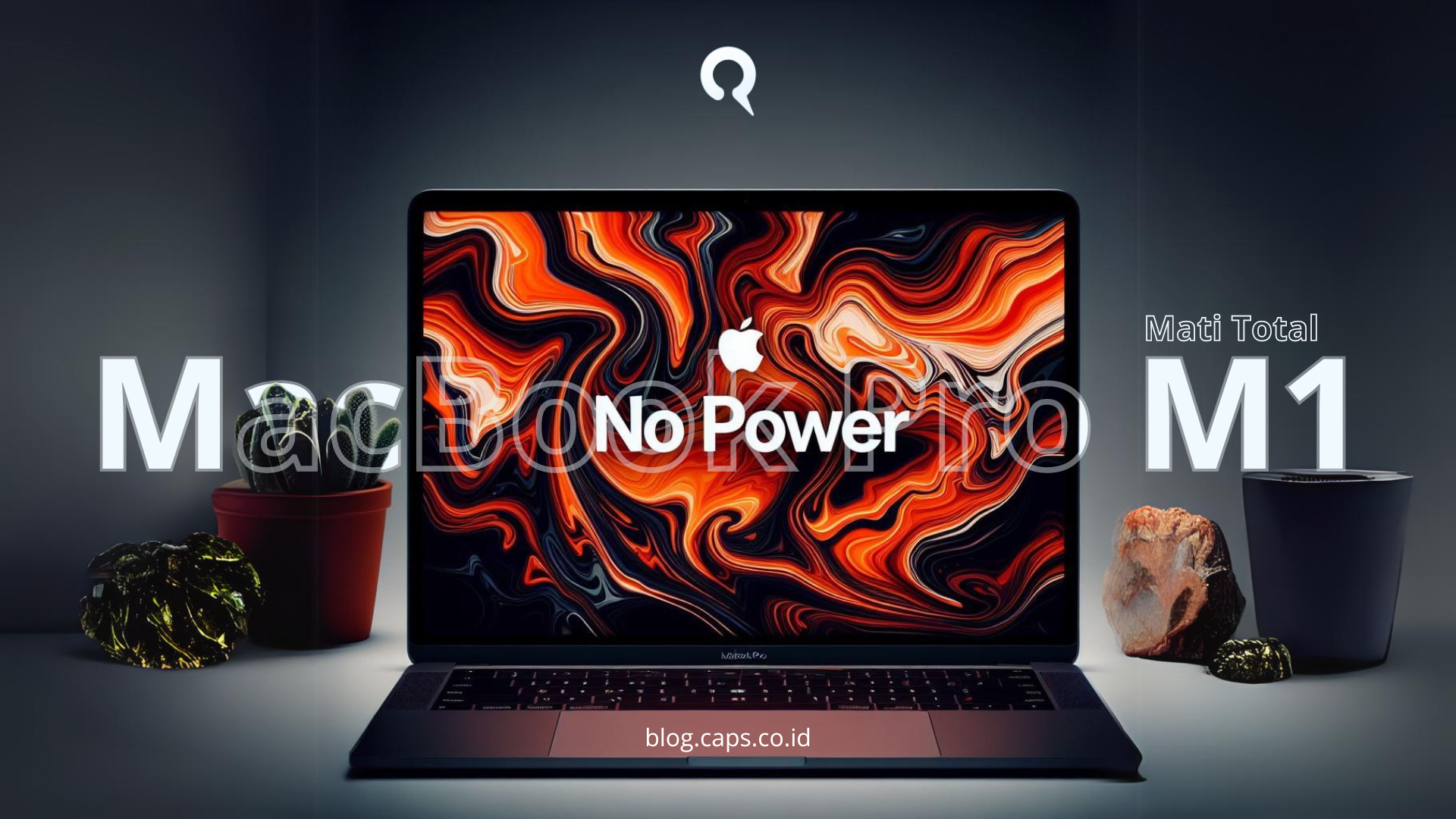
MacBook M1 adalah seri laptop Apple yang menggunakan prosesor Apple Silicon M1 yang diklaim memiliki performa dan efisiensi yang tinggi. Namun, meskipun menggunakan teknologi terbaru, MacBook M1 tidak luput dari masalah. – MacBook Pro M1 Mati Total
Salah satu masalah yang mungkin dialami oleh pengguna MacBook M1 adalah mati total, yaitu kondisi di mana laptop tidak dapat dihidupkan sama sekali, bahkan setelah dicolokkan ke charger. Apa sebenarnya penyebab MacBook M1 mati total? Bagaimana cara mengatasinya? Simak ulasan berikut ini.
Penyebab MacBook M1 Mati Total
Menurut Apple, ada beberapa kemungkinan penyebab MacBook M1 mati total, antara lain:
- Sambungan listrik yang tidak stabil atau tidak sesuai. Jika kamu menggunakan charger yang tidak resmi, kabel yang rusak, atau colokan yang bermasalah, maka MacBook M1 kamu mungkin tidak mendapatkan daya yang cukup atau malah mendapatkan daya yang berlebih, yang dapat merusak baterai atau komponen lainnya.
- Suhu lingkungan yang terlalu panas atau terlalu dingin. MacBook M1 dirancang untuk bekerja dengan baik dalam rentang suhu 10 °C hingga 35 °C. Jika suhu lingkungan melebihi atau kurang dari rentang tersebut, maka MacBook M1 dapat mengalami penurunan kinerja, pengisian daya yang lambat, atau bahkan mati total.
- Kesalahan sistem operasi atau aplikasi. Jika sistem operasi atau aplikasi yang kamu gunakan mengalami bug, crash, atau konflik, maka MacBook M1 dapat mengalami masalah kinerja, hang, atau mati total.
- Kerusakan fisik atau cairan. Jika MacBook M1 kamu terjatuh, terbentur, atau terkena cairan, maka MacBook M1 dapat mengalami kerusakan pada baterai, layar, keyboard, trackpad, atau komponen lainnya, yang dapat menyebabkan mati total.
Solusi MacBook M1 Mati Total
Jika kamu mengalami MacBook M1 mati total, ada beberapa solusi yang dapat kamu coba, antara lain:
- Periksa sambungan listrik. Pastikan kamu menggunakan charger resmi Apple, kabel yang tidak rusak, dan colokan yang stabil. Jika perlu, coba ganti charger, kabel, atau colokan dengan yang lain. Colokkan charger ke MacBook M1 dan tunggu beberapa menit, lalu tekan tombol daya.
- Sesuaikan suhu lingkungan. Pindahkan MacBook M1 ke tempat yang lebih sejuk atau lebih hangat, sesuai dengan rentang suhu yang direkomendasikan. Jangan biarkan MacBook M1 terpapar sinar matahari langsung, radiator, atau sumber panas lainnya. Jangan pula menyimpan MacBook M1 di tempat yang terlalu dingin, seperti kulkas atau freezer.
- Boot ke Safe Mode. Safe Mode adalah mode di mana sistem operasi hanya menjalankan fungsi-fungsi dasar dan tidak memuat aplikasi atau ekstensi tambahan. Untuk boot ke Safe Mode, tekan dan tahan tombol Shift saat menyalakan MacBook M1. Jika MacBook M1 berhasil boot ke Safe Mode, kamu dapat mencoba memperbaiki masalah sistem operasi atau aplikasi yang mungkin menyebabkan mati total.
Langkah Lanjutaan:
- Reset SMC dan NVRAM. SMC (System Management Controller) dan NVRAM (Non-Volatile Random-Access Memory) adalah komponen yang mengatur sejumlah fungsi dasar MacBook M1, seperti daya, suhu, kipas, layar, keyboard, trackpad, dan lain-lain. Jika terjadi kesalahan pada SMC atau NVRAM, maka MacBook M1 dapat mengalami masalah kinerja atau mati total.
- Untuk mereset SMC dan NVRAM, ikuti langkah-langkah berikut:
- Matikan MacBook M1 dan lepaskan charger.
- Tekan dan tahan tombol Shift, Control, dan Option di sisi kiri keyboard, serta tombol daya, selama 10 detik, lalu lepaskan.
- Colokkan charger ke MacBook M1 dan tunggu beberapa detik, lalu tekan tombol daya.
- Segera setelah MacBook M1 menyala, tekan dan tahan tombol Command, Option, P, dan R, selama 20 detik, lalu lepaskan.
- Bawa ke pusat layanan resmi Apple. Jika solusi di atas tidak berhasil, kemungkinan besar MacBook M1 kamu mengalami kerusakan fisik atau cairan yang memerlukan perbaikan profesional. Kamu dapat membawa MacBook M1 kamu ke pusat layanan resmi Apple atau tempat perbaikan terpercaya untuk mendapatkan penanganan lebih lanjut.
Baca Juga: Cara Mengatasi Keyboard MacBook Tidak Respon
Penyebab MacBook M1 Mati Total Karena Komponen Hardware
Ada kemungkinan MacBook M1 kamu mengalami kerusakan hardware seperti CPU, IC Charger, atau komponen lainnya, jika kamu sudah mencoba semua solusi yang saya berikan sebelumnya dan masalah masih berlanjut.
Untuk memastikan apakah ada kerusakan hardware, kamu dapat menggunakan Diagnostik Apple, yaitu fitur yang dapat memeriksa masalah perangkat keras pada Mac. Jika ada kerusakan hardware, Diagnostik Apple akan menampilkan kode referensi yang dapat Anda gunakan untuk mencari informasi lebih lanjut atau menghubungi Dukungan Apple.
Untuk menggunakan Diagnostik Apple, kamu dapat mengikuti langkah-langkah berikut:
- Pastikan semua perangkat eksternal sudah terlepas dari MacBook M1 kamu, kecuali charger, keyboard, mouse, dan layar (jika ada).
- Pastikan MacBook M1 kamu terhubung ke internet dan daya listrik yang stabil.
- Matikan MacBook M1 kamu dan tekan dan tahan tombol daya. Saat kamu melihat pilihan mulai, lepaskan tombol daya dan tekan dan tahan Command-D pada keyboard.
- Tunggu hingga Diagnostik Apple selesai memeriksa MacBook M1 kamu. Jika ada kerusakan hardware, Ankamuda akan melihat kode referensi dan saran solusi. Jika tidak ada kerusakan hardware, kamu akan melihat pesan “Tidak ada masalah”.
Saya harap cara ini dapat membantu kamu mengetahui apakah ada kerusakan hardware pada MacBook M1 kamu. Jika kamu memiliki pertanyaan atau permintaan lain, silakan beritahu saya. – MacBook Pro M1 Mati Total
Kesimpulan
MacBook M1 mati total adalah masalah yang dapat disebabkan oleh beberapa faktor, seperti sambungan listrik yang tidak stabil atau tidak sesuai, suhu lingkungan yang terlalu panas atau terlalu dingin, kesalahan sistem operasi atau aplikasi, atau kerusakan fisik atau cairan.
Masalah ini dapat diatasi dengan beberapa cara, seperti memeriksa sambungan listrik, menyesuaikan suhu lingkungan, boot ke Safe Mode, reset SMC dan NVRAM, atau bawa ke pusat layanan resmi Apple.
Demikian artikel yang saya buat tentang MacBook M1 Mati Total. Saya harap artikel ini bermanfaat untuk kamu. Jika kamu memiliki pertanyaan atau permintaan lain, silakan beritahu saya.